[LCDモニター] SonyPS5およびXboxSeriesXで1080p @ 120HzをサポートするASUSモニターはどれですか?
Q1. SonyPS5およびXboxSeriesXで1080p @ 120HzをサポートするASUSモニターはどれですか?
A1 : Sony PS5は、解像度4K UHDとフルHD(1080p)@ 120Hzの両方をサポートしています。サポートモデルリストを参照してください。
|
Resolution |
Refresh rate |
PS5 compatible |
Xbox compatible |
|
1920x1080 |
120Hz |
PG Series: PG35VQ, PG65UQ, PG259QN, PG259QNR, PG279QM, PG32UQX, PG329Q, PG43UQ, XG Series: XG279Q-G, XG27AQ, XG27UQ, VG27AQL1A, XG16AHP, XG16AHPE, XG16AHPE-W, XG16AHP-W, XG17AHP, XG17AHPE, XG32VC, XG32VQR, XG438Q, XG438QR, , XG43VQ, XG49VQ, XG27WQ, XG248Q, VG Series:VG27AQGL1A, VG27AQ1A, VG258QM, VG32VQ1BR, VG249Q, VG249Q1A, VG24VQ, VG24VQE, VG24VQ-J, VG24VQR, VG279Q1A, VG279QL1A, VG27VH1B, VG27VH1BR, VG27VH1BY, VG27WQ1B, VG328H1B, VG32VQ, VG32VQ1B, VG32VQE, VG34VQL1B, VP Series: VP249QGR, VA Series: VA326H, VA326HE, MG Series: MG278Q, MG279Q (Predict 2021 Q1) : PG32UQ, PA328CGV, XG349C , VG247Q1A, XG43UQ |
PG Series: PG35VQ, PG65UQ, PG259QN, PG259QNR, PG279QM, PG32UQX, PG329Q, PG43UQ, XG Series: XG279Q-G, XG27AQ, XG27UQ, VG27AQL1A, XG16AHP, XG16AHPE, XG16AHPE-W, XG16AHP-W, XG17AHP, XG17AHPE, XG32VC, XG32VQR, XG438Q, XG438QR, , XG43VQ, XG49VQ, XG27WQ, XG248Q, VG Series:VG27AQGL1A, VG27AQ1A, VG258QM, VG32VQ1BR, VG249Q, VG249Q1A, VG24VQ, VG24VQE, VG24VQ-J, VG24VQR, VG279Q1A, VG279QL1A, VG27VH1B, VG27VH1BR, VG27VH1BY, VG27WQ1B, VG328H1B, VG32VQ, VG32VQ1B, VG32VQE, VG34VQL1B, VP Series: VP249QGR, VA Series: VA326H, VA326HE, MG Series: MG278Q, MG279Q (Predict 2021 Q1 ) : PG32UQ, PA328CGV, XG349C , VG247Q1A, XG43UQ |
|
2560x1440 |
120Hz |
N/A |
PG Series: PG279QM, PG32UQX, PG329Q, PG43UQ, XG Series: XG279Q, XG279Q-G, XG27AQ, XG27UQ, XG32VC, XG32VQ, XG32VQR, XG438Q, XG438QR, VG Series: VG27AQGL1A, VG27AQ1A, VG27AQ, VG27AQE, VG27BQ, VG32VQ1BR, VG27AQL1A, VG32VQ, VG32VQ1B, VG32VQE, VG27WQ1B, MG Series: MG278Q, (Predict 2021 Q1) : PG32UQ, PA328CGV , XG43UQ , XG349C |
|
3840x2160 |
120Hz |
(Predict 2021 Q1) : XG43U ,PG32UQ |
PG Series : PG32UQX, (Predict 2021 Q1) :PG32UQ , XG43UQ |
注:4K @ 120Hzをサポートするには、HDMI2.1仕様に準拠したHDMIケーブルを使用する必要があります。
PS5との互換性のために、モニターがここにリストされていない場合は、PS5を最新のシステムソフトウェアで更新してください。
Q2. 私のモニターはASUS Sony PS5120Hzサポートリストに載っています。モニターで1080p @ 120Hzを有効にできないのはなぜですか?
A2 : 120Hzをアクティブにするには、以下の手順に従ってください。
1) ゲームタイトルが120Hzのリフレッシュレートをサポートしていることを確認します。(https://www.playstation.com/ で確認してください)
2) PS5ゲームプリセットでパフォーマンスモードを有効にします。 ([設定]-> [保存されたデータ]および[ゲーム/アプリの設定]-> [ゲームのプリセット]-> [パフォーマンスモード])
3) ゲームを起動します。
4) @ 120hzおよび4K解像度をサポートする場合は、HDMI2.1仕様に準拠したケーブルを使用する必要があります。
設定:
1. [設定]を選択します。(現在@ 60hz)
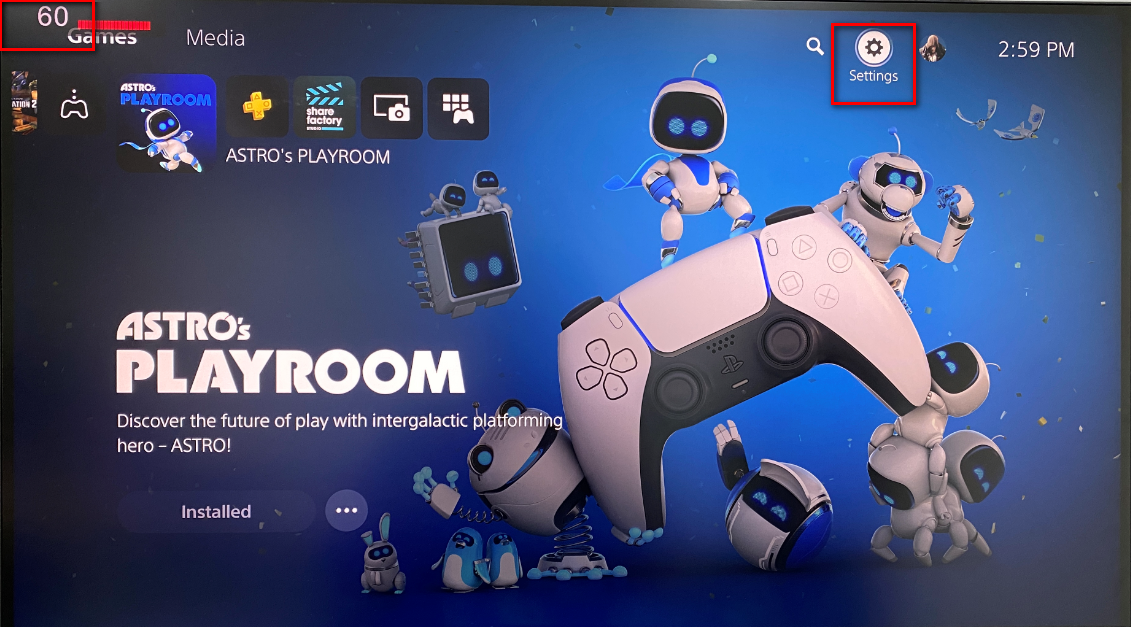
2.保存データとゲーム/アプリの設定を選択します。
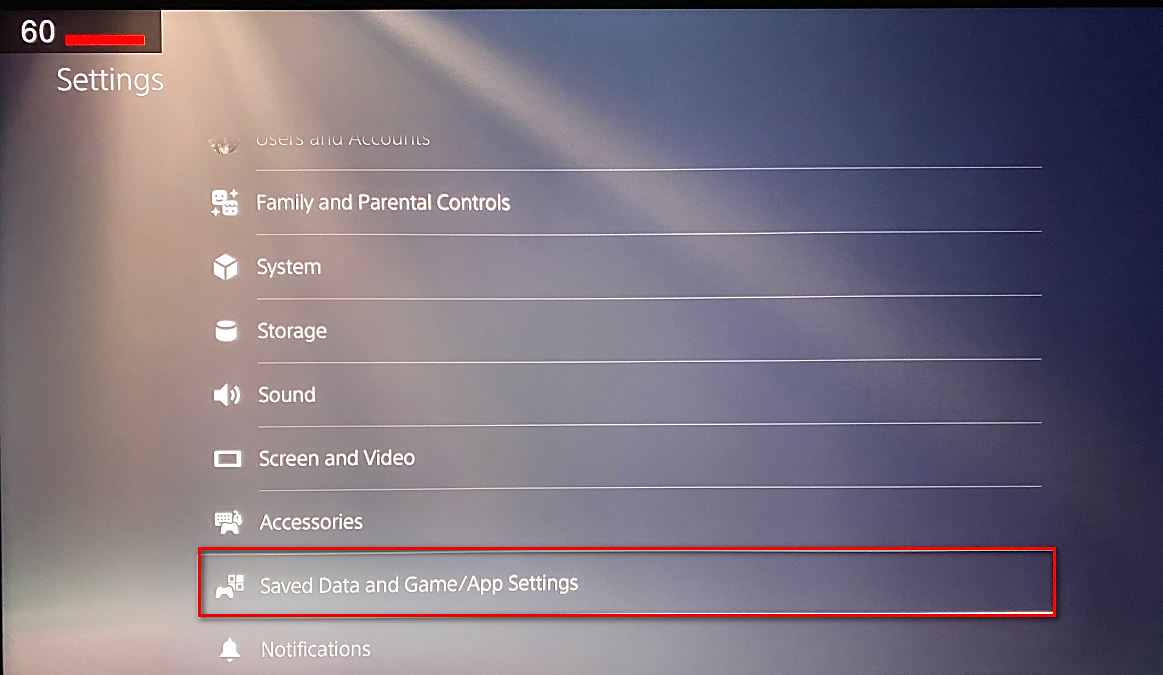
3.ゲームプリセット ->パフォーマンスモードまたは解像度モードを選択し、
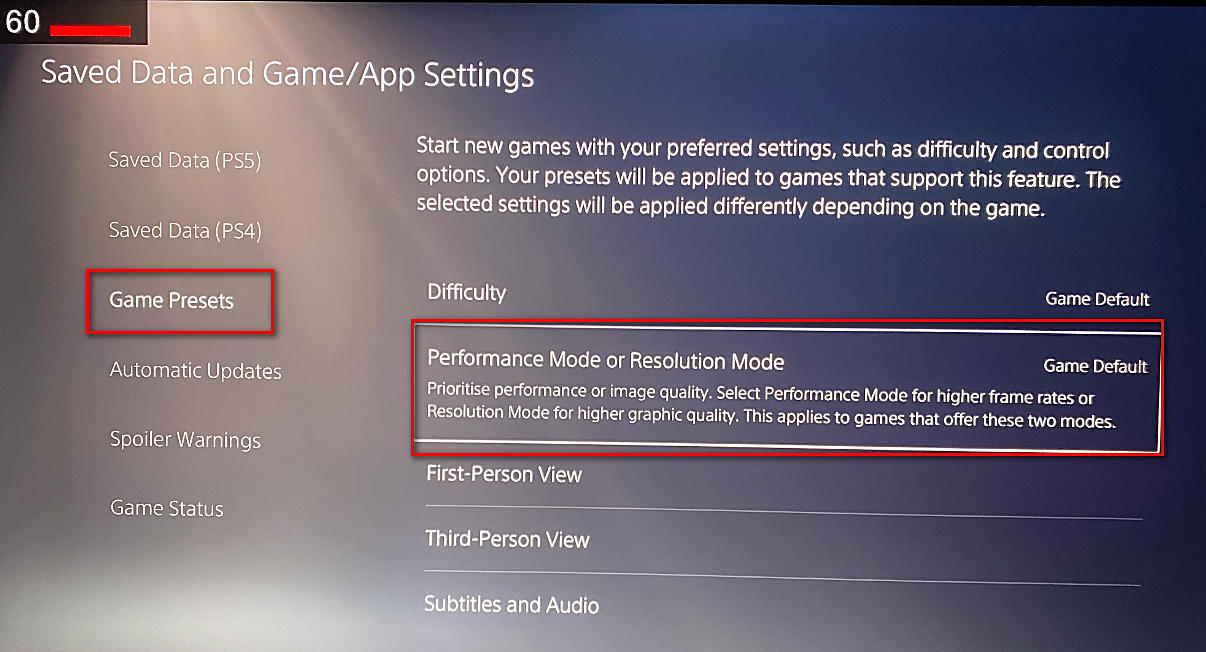
4. パフォーマンスモードを選択し、
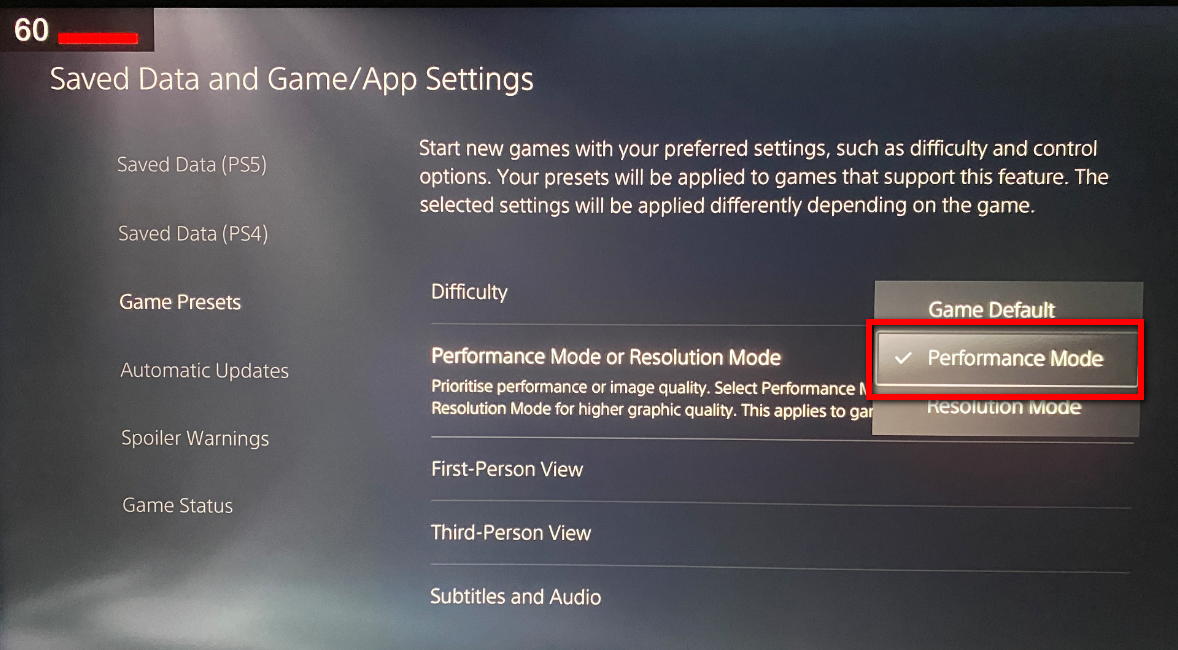
5. ゲームを開始します。(例:Call of Duty @:Black ops Cold war)
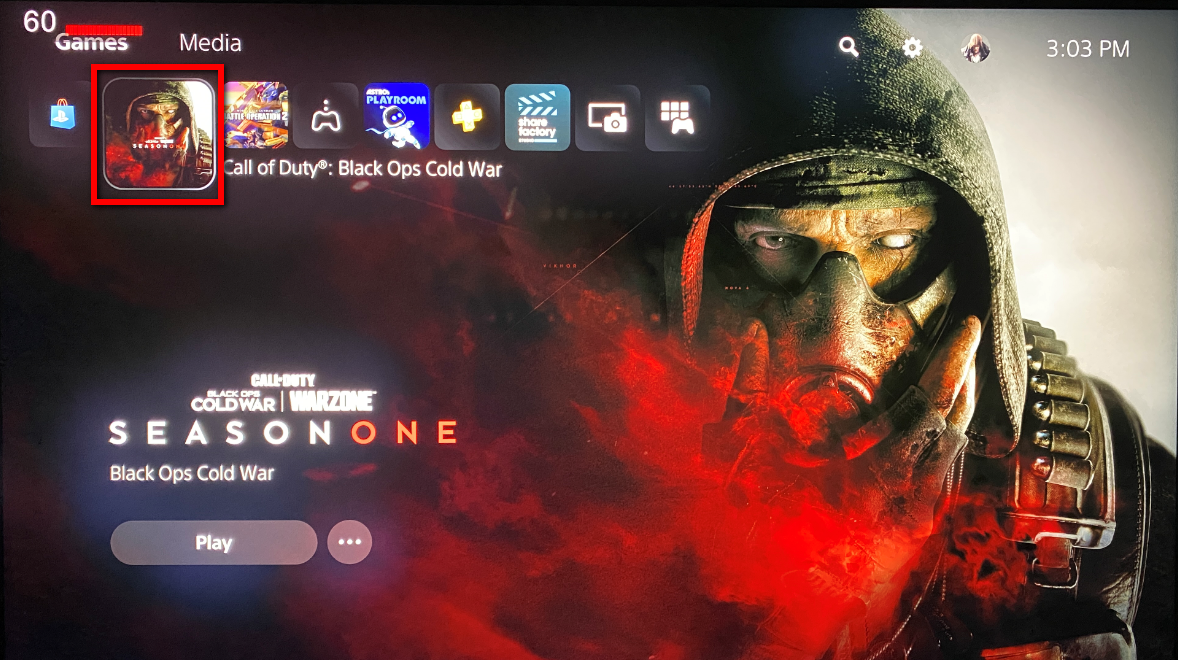
6. ゲームを起動しました。(現在@ 120hz)
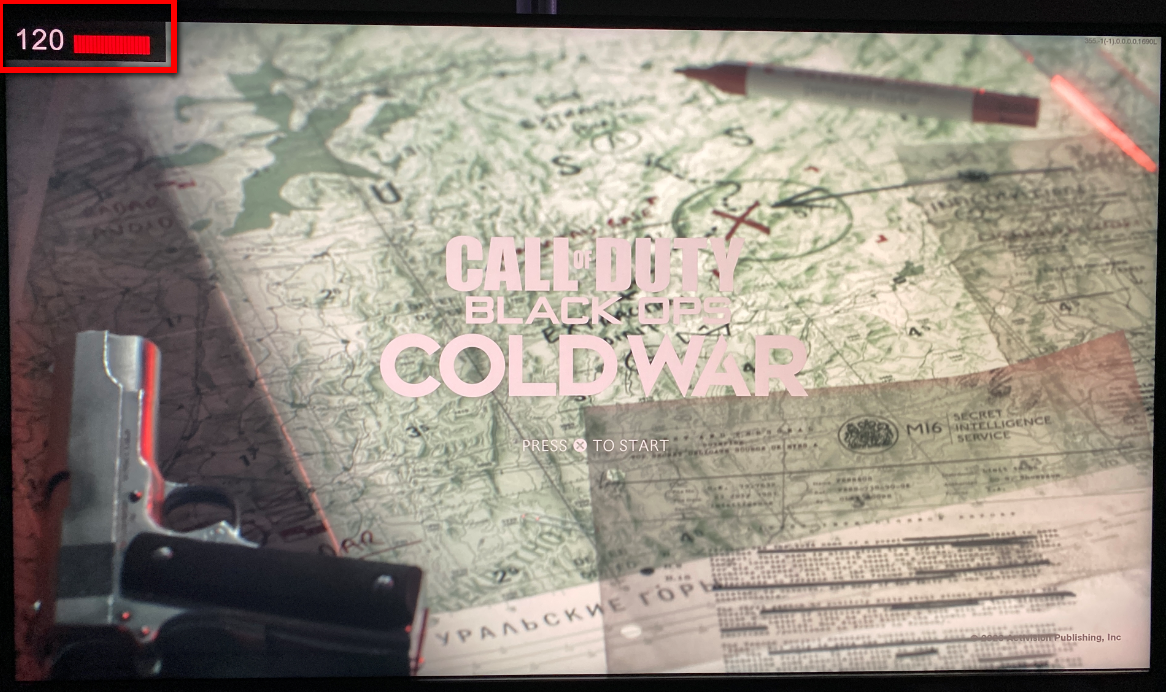
Xbox Series X の設定 :
1.「設定」(現在@ 60hz)
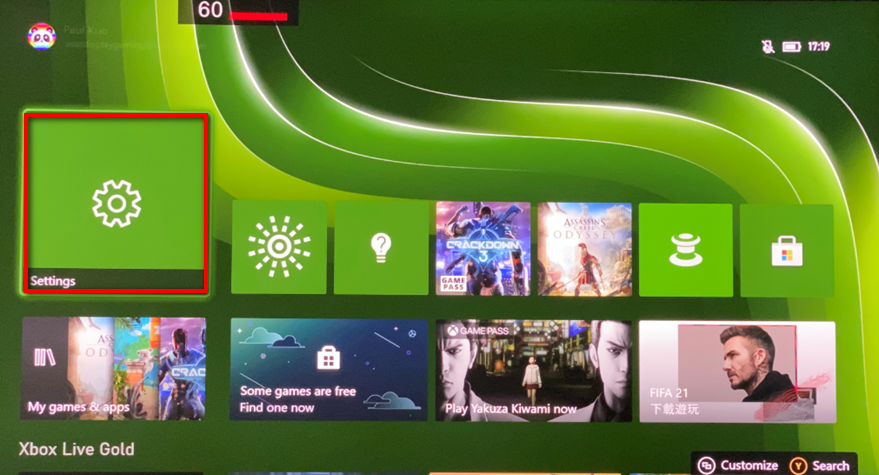
[一般]-> [テレビとディスプレイのオプション]を選択します。
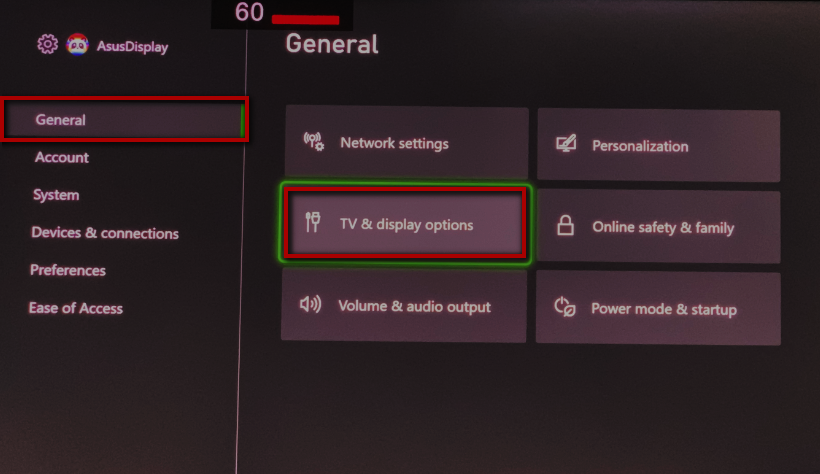
Display -> Resolution 120hzを選択します。
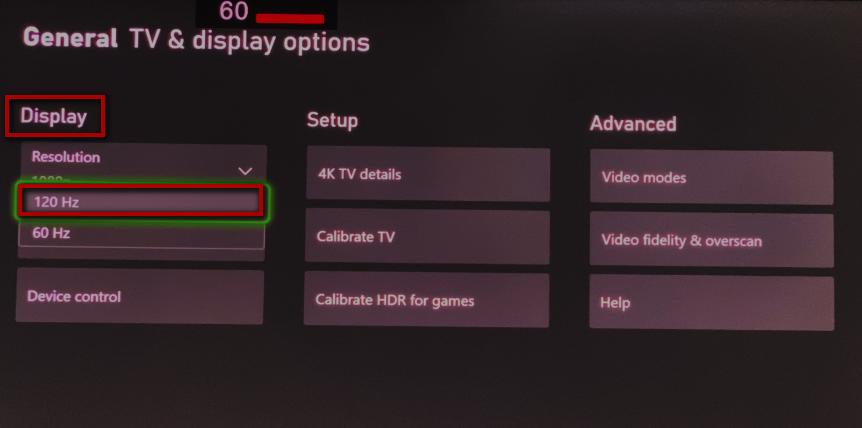
「はい」を選択します。(現在@ 120Hz)
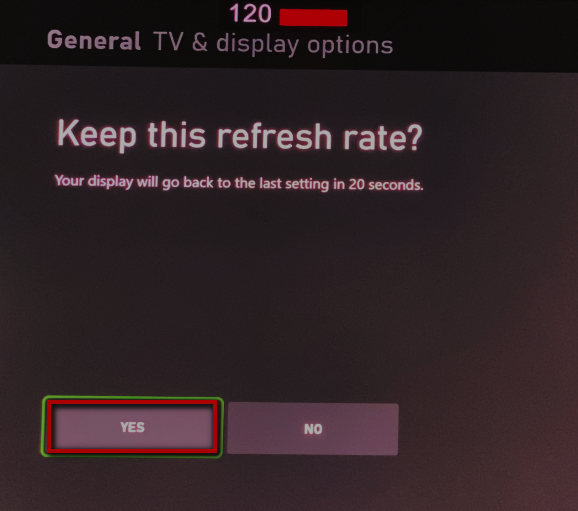
Q3. リフレッシュレートとFPSカウンター機能を表示するにはどうすればよいですか?
A3: [例:ROG Strix PG329Q]
1. リフレッシュレート:OSDの「メニュー」をオンにします。
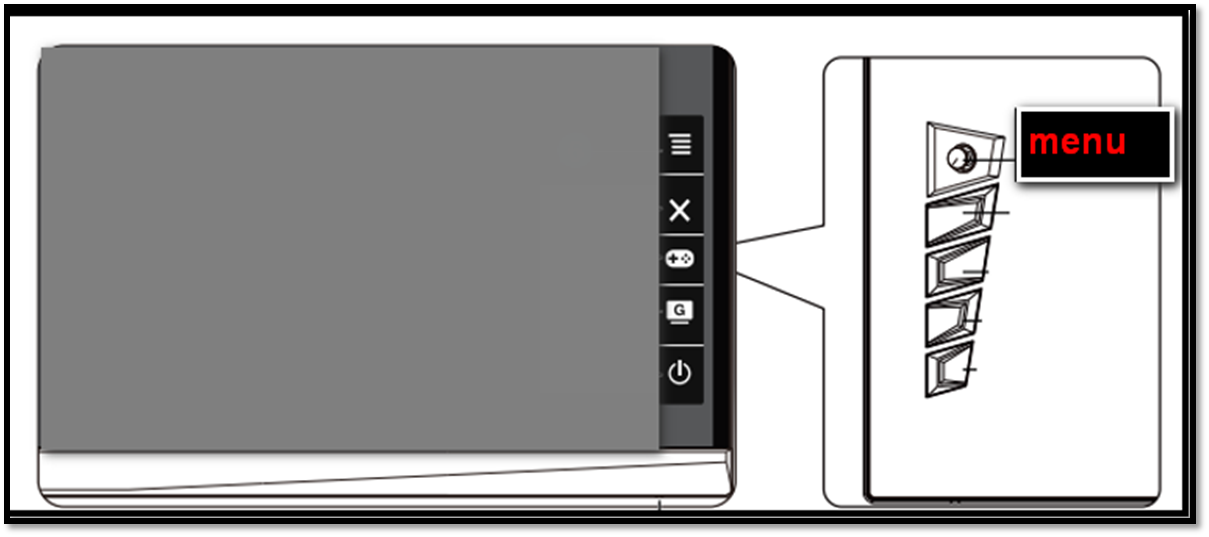
この機能を使用すると、リフレッシュレートを表示できます。
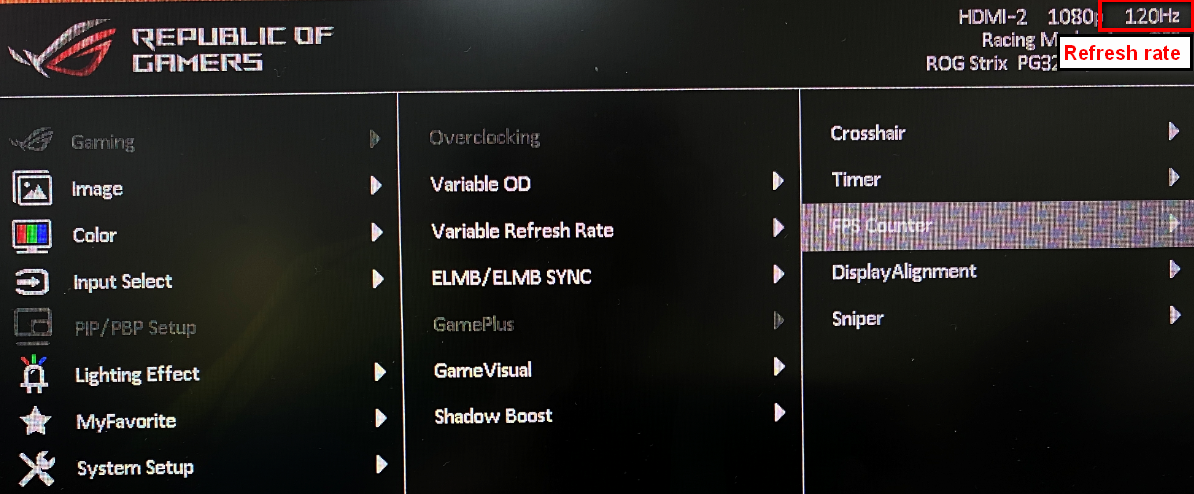
2.FPSカウンターを表示:
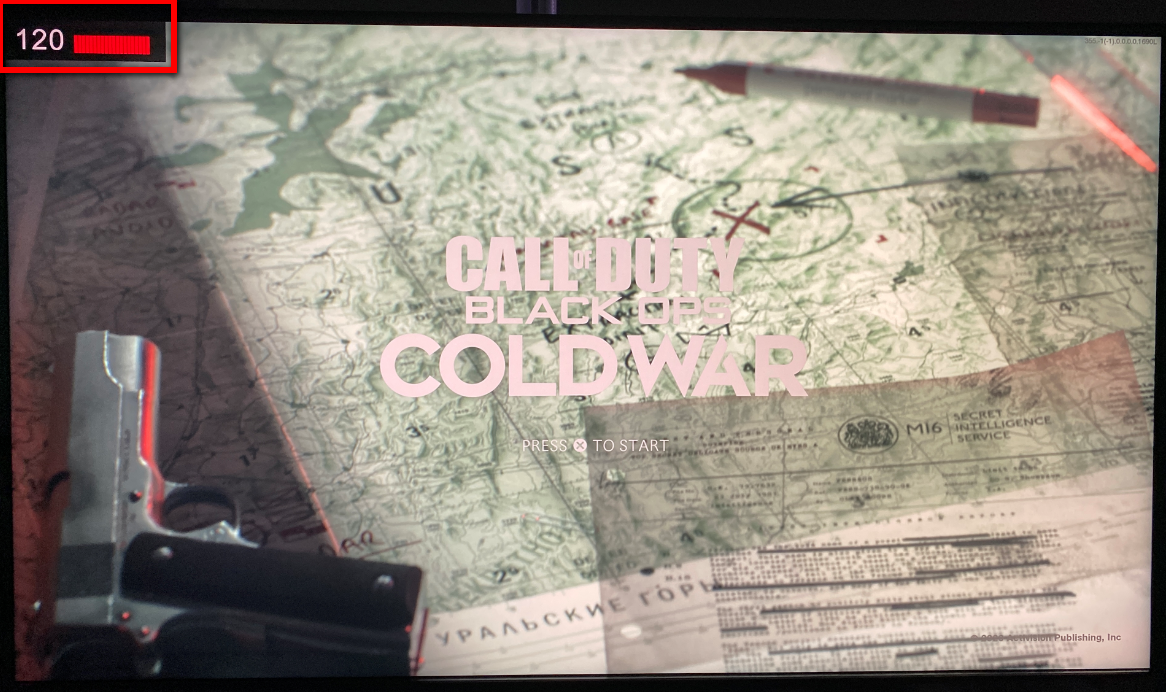
2-1.ゲーム-> GamePlus-> FPSカウンターを選択します。
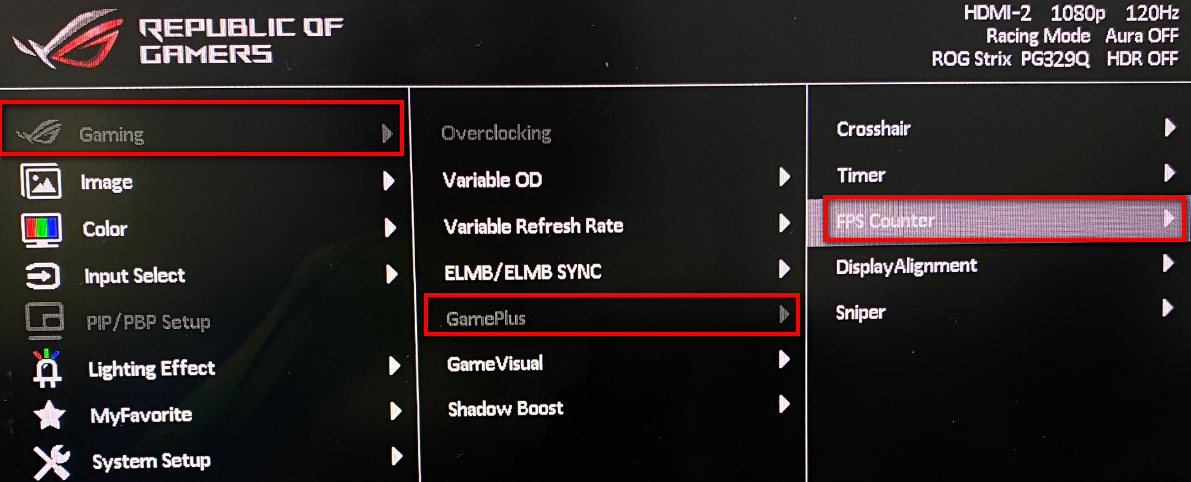
2-2. リアルタイムフレームレートを選択します。
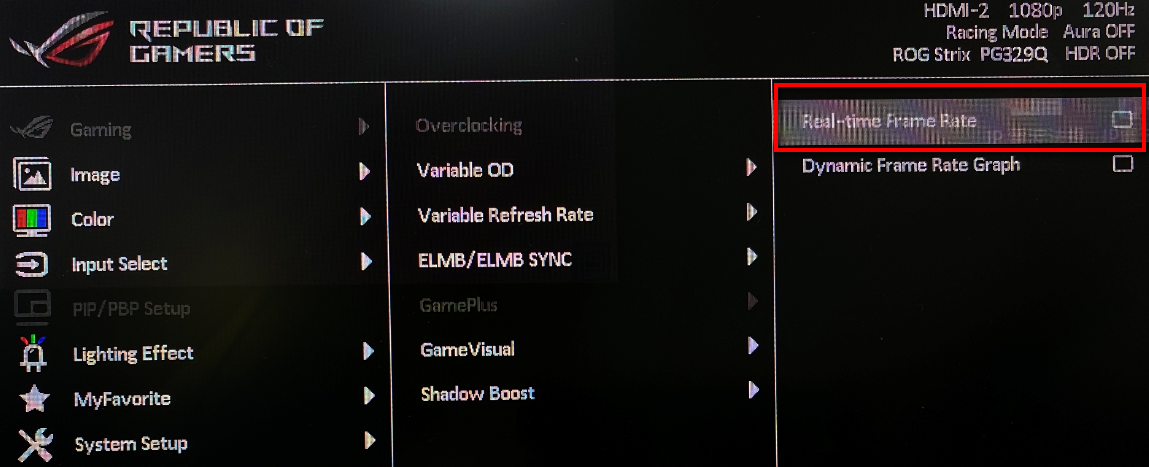
Q4. PS5に接続した後、ASUSモニターの一部のOSD機能がグレー表示(選択不可)になるのはなぜですか?
A4: HDR設定では、ASUSモニターがソース側に支配的なパワーを与えます。ソース側がHDRをオンにしている限り、モニターはソース側とハンドシェイクし、HDR機能は直接オンになります。
HDRでの色域、明るさ、コントラストにはすべて標準の規制があります。他の機能をオンにしてHDRが正常に実行されないようにするために、ASUSモニターはHDRで一部のOSDオプションをオフにします。
※掲載されている表示画面が英語表記の場合があり、日本語環境でご利用頂いている場合、実際の表示画面と異なる場合があります。
※日本でお取り扱いの無い製品/機能に対する情報の場合があります。
※本情報の内容 (リンク先がある場合はそちらを含む) は、予告なく変更される場合があります。
※お使いのモデルやバージョンなどにより、操作・表示が異なる場合があります。
※記載されている機能の開発およびサポートを終了している場合があります。





